
Isi kandungan:
- Pengarang John Day [email protected].
- Public 2024-01-30 11:07.
- Diubah suai terakhir 2025-01-23 15:00.


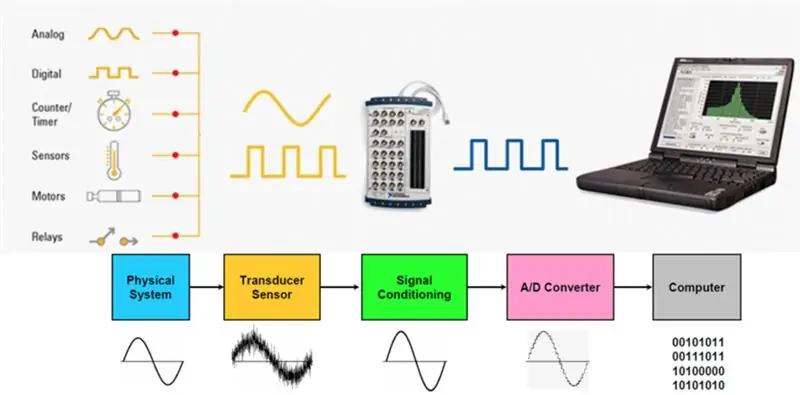
Salut à tous dans cet instruksional je vais vous présenter comment faire de l'acquisition de données ou DAQ en anglais avec un microcontrôleur (Atmel, PIC, STM32) en l'ccurrence un Arduino nano et Excel.
Langkah 1: Pengenalan
Salut à tous dans cet instruksional je vais vous présenter comment faire de l'acquisition de données ou DAQ en anglais avec un microcontrôleur (Atmel, PIC, STM32) en l'occurrence un Arduino nano et Excel.
Les systèmes d'acquisition de donnée DAQ sont souventconfondu avec les Datalogger, un système d'acquisition de donnée permet d'acquérir des données quantifiables sur N période, cela peut être une tension, un courant, une température et encore bi Généralement ce sont des valeurs analogiques, mais il memungkinkan kemungkinan qu'elle soit digitale par exemple un signal PWM, le tout est visualisable sur un PC directement ou être sauvegarder pour être analyzer par la suite, gen genre de système est utilisés dans un tas de domaine que ce soit la recherche, dan contoh l'industrie contohnya genre de système est utilisé pour contrôler la température de soudure de brassage dans une chaine de soudure sur carte PCB ou bien dans l'éducation. Bien évidemment dans les domaines cités auparavant ce sont des systèmes d'acquisition professionnelle avec des capteurs étalonnés et des logiciels fournit par des professionnels du type Instrumen kebangsaan ou j'ai eu l'occasion de pouvoir utilisé un de leur DAQ tawarkan un projet Medikal.
Langkah 2: Matériels - Prérequis
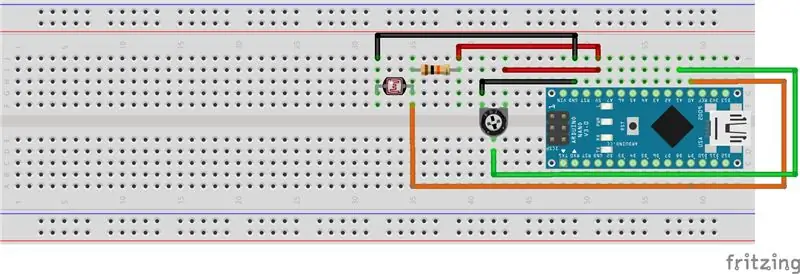
Prasyarat:
-l'IDE d'Arduino / Visual Studio j jour ou équivalent
-Excel
(Dans ce tutoriel je ne traite pas du cas de Libre Office qui est bien plus complexe au niveau de la gestion des Macro)
Matériels:
- Toutes les versi d'Arduino pour ma part un Arduino nano
-Potentiomètre
-Fotorésistance de 10KΩ
-Resistance de 10kΩ
-Cuelque cble
Cablâge:
(rujuk Pembatalan Skrin)
Langkah 3: Kod Penerangan
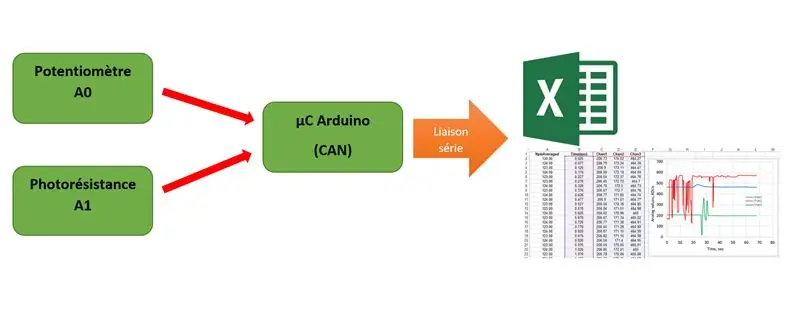
Penjelasan:
L'objectif est d’envoyer la valeur du potentiomètre et celuide la photorésistance dans la liaison série et par la suite qu soit quantifier dans une feuille Excel en temps réel. Cod un un très simple tout comme le câblage, en entrée Analogique 0 le potar et en entrée Analogique 1 la photorésistance
Persediaan:
Dans le setup on initialise la liaison série à 9600baud / s, on envoie dans la liaison série CLEARDATA qui permet d'effacer les données déjà présente sur la feuille Excel et ensuite on écrit les différentes colonnes que l'on souhaite qui la feuille Excel, en l'occurrence Temps, Potentiomètre et LDR.
batal persediaan () {
Serial.begin (9600); Serial.println (F ("CLEARDATA")); // on efface les données déjà présentes, s'il y a lieu Serial.println (F ("LABEL, Temps, Potentiometre, LDR")); // titre des colonnes, dans Excel}
Saudara lelaki:
Dans la boucle on récupère l'état du potar et de la photorésistance et on les envoie dans la liaison série, alors l'avantage de cette solution c'est que les mesures sont horodatées sans même passer par un module directement Branché sur l'Arduino qui indique l'heure, utile pour tracer des courbes et faire des prévisions, il faut faire perhatian chaque colonne est séparé par une virgule, penser bien à la mettre si vous ajouter une colonne et enfin une tempo de 1s mod pengubah selon la précision que vous souhaitez.
int potar = A0;
int lightsensor = A1; batal persediaan () {Serial.begin (9600); Serial.println (F ("CLEARDATA")); // on efface les données déjà présentes, s'il y a lieu Serial.println (F ("LABEL, Temps, Potentiometre, LDR")); // titre des colonnes, dans Excel} gelung kosong () {int ValeurMesuree = analogRead (potar); kelewatan (4); int ldr = analogRead (lightsensor); Serial.print (("DATA, MASA,")); Serial.print (ValeurMesuree); Serial.print (F (",")); Serial.println (ldr); kelewatan (1000); }
Langkah 4: PLX-DAQ - Excel
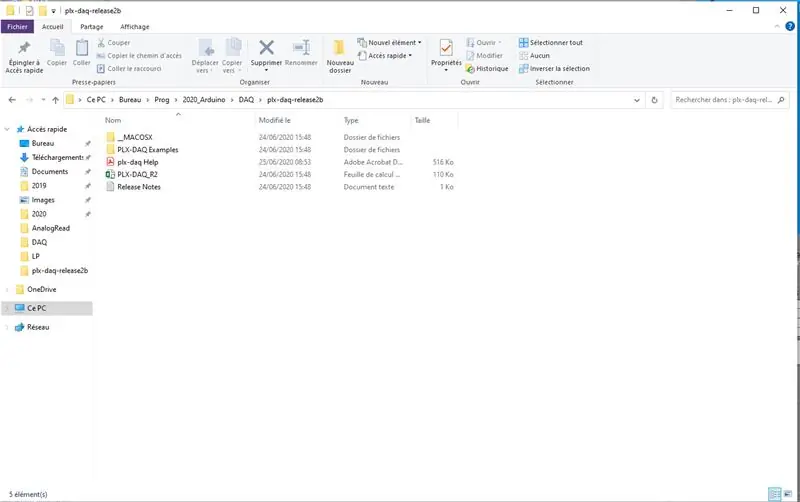
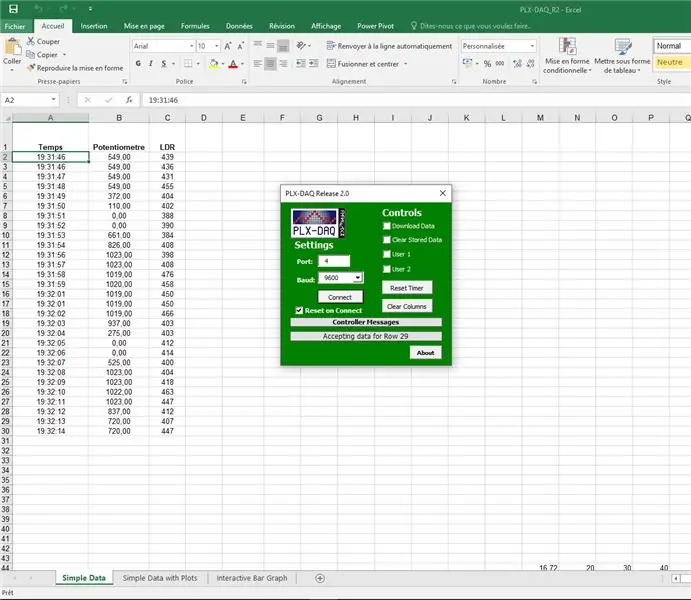

Nous allons maintenant gérer la partie excel, le système qui permet de récupérer la liaison série est une macro qui s’appelle PLX-DAQ développer par Parallax qui bertemu disp pelupusan leurs makro sur leurs laman internet le lien est en hypertexte. Vous télécharger "plx-daq-release2b.zip" et extrayez les documents, a partir de ce moment-là vous avez un fichier Excel qui s'appelle PLX-DAQ_R2 vous l'ouvrez et votre Excel va vous demander si vous souhaiter ouvrir cette makro par sécurité, bien évidemment vous autorisé tout, c'est sans risque et la si tout se passe bien une petite fenêtre est apparu et on peut sélectionner le port de Communication dans mon cas COM4, vous prenez le même que celui que vous utilisez sur Arduino, choisissez le bon baud rate et vous faite Connect pour lancer l'acquisition. Si vous voulez vous pouvez visualiser cela avec un graphique en temps réel. C'est ce que je vais faire. Et voici.
Disyorkan:
Menghantar Data Dari Arduino ke Excel (dan Memplotnya): 3 Langkah (dengan Gambar)

Menghantar Data Dari Arduino ke Excel (dan Memplotnya): Saya telah mencari secara menyeluruh cara yang saya dapat merancang pembacaan sensor Arduino saya dalam masa nyata. Bukan hanya plot, tetapi juga memaparkan dan menyimpan data untuk eksperimen dan pembetulan lebih lanjut. Penyelesaian paling mudah yang saya dapati adalah menggunakan excel, tetapi dengan
Melarikan Lembaran (Teka-teki Excel): 5 Langkah (dengan Gambar)

Escape the Sheet (Teka-teki Excel): Escape the sheet adalah permainan Excel kecil yang saya kumpulkan beberapa tahun yang lalu untuk mengajar sekumpulan rakan sekerja beberapa kemahiran Excel yang lebih maju sambil bersenang-senang dengan Trivia dan Logic teka-teki, dua perkara yang saya suka! Ini permainan adalah gabungan yang terbaik untuk
Cara Membongkar Komputer Dengan Langkah dan Gambar yang Mudah: 13 Langkah (dengan Gambar)

Cara Membongkar Komputer Dengan Langkah dan Gambar yang Mudah: Ini arahan mengenai cara membongkar PC. Sebilangan besar komponen asas adalah modular dan mudah dikeluarkan. Walau bagaimanapun, adalah penting untuk anda mengaturnya. Ini akan membantu mengelakkan anda kehilangan bahagian, dan juga dalam membuat pemasangan semula
Memecahkan Teks Menggunakan Excel: 7 Langkah (dengan Gambar)

Breaking Apart Text Menggunakan Excel: Instruksional ini akan menunjukkan kepada anda cara memisahkan teks (dalam bahasa, parse) teks menggunakan Excel. Yang diarahkan akan memperkenalkan anda kepada beberapa arahan pengendalian teks di Excel. Instruksional ini akan didasarkan pada Excel 2007, tetapi akan berfungsi dalam
Buat Imej Grafik Stereo di Excel: 8 Langkah (dengan Gambar)

Buat Imej Grafik Stereo di Excel: Imej Grafik Stereo dapat menambahkan kedalaman pada petak 3D
